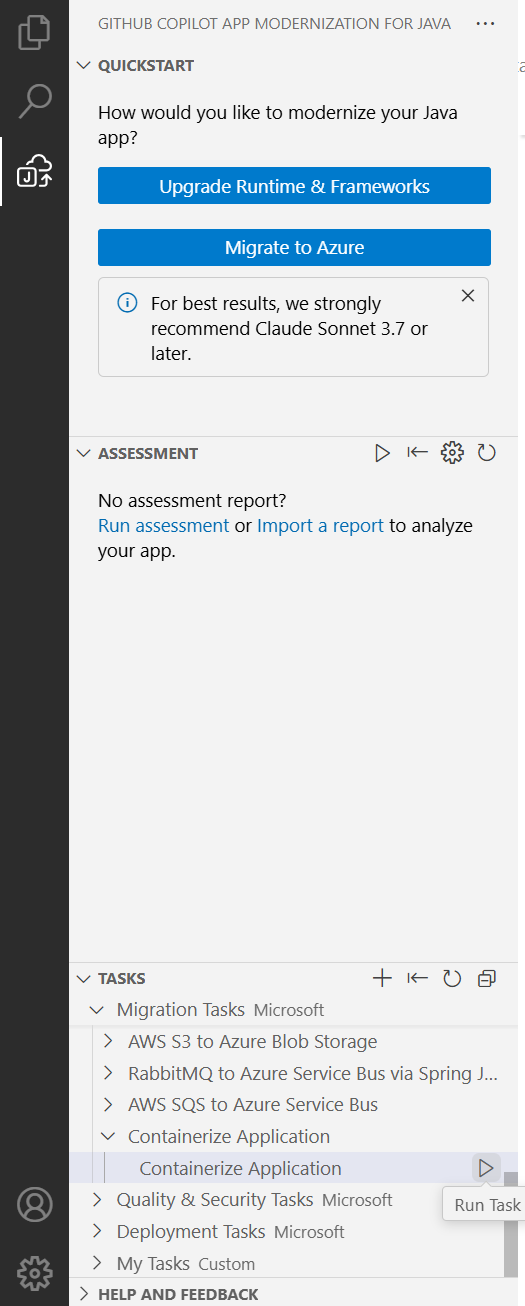Anteckning
Åtkomst till den här sidan kräver auktorisering. Du kan prova att logga in eller ändra kataloger.
Åtkomst till den här sidan kräver auktorisering. Du kan prova att ändra kataloger.
I den här snabbstarten ska du containerisera ditt Java-projekt med hjälp av GitHub Copilot-appmodernisering.
För att kunna använda containerberäkningstjänster som Azure Kubernetes Service och Azure Container Apps måste utvecklare containerisera sitt projekt genom att skapa Dockerfile och andra relaterade konfigurationsfiler och skapa containeravbildningar. Våra verktyg hjälper dig att slutföra containerinkapsningsprocessen.
Förutsättningar
- Ett GitHub-konto med GitHub Copilot aktiverat. En Pro-, Pro+-, Business- eller Enterprise-plan krävs.
- En av följande IDE:er:
- Den senaste versionen av Visual Studio Code. Måste vara version 1.101 eller senare.
- GitHub Copilot i Visual Studio Code. Installationsinstruktioner finns i Konfigurera GitHub Copilot i Visual Studio Code. Logga in på ditt GitHub-konto i Visual Studio Code.
- Modernisering av GitHub Copilot-appen. Starta om Visual Studio Code efter installationen.
- Den senaste versionen av IntelliJ IDEA. Måste vara version 2023.3 eller senare.
- GitHub Copilot. Måste vara version 1.5.59 eller senare. Mer information finns i Konfigurera GitHub Copilot i IntelliJ IDEA. Logga in på ditt GitHub-konto i IntelliJ IDEA.
- Modernisering av GitHub Copilot-appen. Starta om IntelliJ IDEA efter installationen. Om du inte har GitHub Copilot installerat kan du installera GitHub Copilot-appmodernisering direkt.
- Den senaste versionen av Visual Studio Code. Måste vara version 1.101 eller senare.
- Java 21 eller senare.
- Maven eller Gradle för att skapa Java-projekt.
Anmärkning
Om du använder Gradle stöds endast Gradle-omslutningsversionen 5+. Kotlin Domain Specific Language (DSL) stöds inte.
Funktionen My Tasks stöds inte ännu för IntelliJ IDEA.
Containerisera projektet
Använd följande steg för att starta containerprocessen:
Kontrollera att Docker är installerat och körs.
Öppna det migrerade projektet i Visual Studio Code.
Öppna appmoderniseringstillägget för GitHub Copilot i sidofältet Aktivitet.
I avsnittet Uppgifter öppnar du Migreringsuppgifter och väljer Containerize Application.
När du har valt uppgiften öppnas chattfönstret Copilot med agentläget automatiskt.
Välj Fortsätt upprepade gånger för att bekräfta varje verktygsåtgärd i Copilot Chat-fönstret. Copilot-agenten använder olika verktyg för att underlätta containerinkapsningen. Varje verktygs användning kräver bekräftelse genom att välja Fortsätt.
Copilot går vanligtvis igenom följande steg för att containerisera projektet:
- Kontrollerar att docker är installerat och körs.
- Kontrollerar att programkoden är redo att köras i en container.
- Skapar en Dockerfile för varje projekt.
- Skapar docker-avbildningar för varje projekt.
- Skapar en sammanfattning av resultaten av containeriseringen.
Anmärkning
Vi rekommenderar att du använder Claude Sonnet 4 eller senare modeller för bästa resultat.
Det kan ta några få iterationer för Copilot att korrigera containeriseringsfel.